Всем привет! Сегодня я расскажу, как на айфоне создать электронную почту. Сразу хочу уточнить, что вы в любом случае будете создавать почту не на самом iPhone, а на почтовом сервисе. Так как на Айфоне нет функции создания почты. Если пока ничего не понятно, не переживайте – в статье я распишу все подробно и объясню некоторые детали.
Инструкция
Итак, как создать почту на Айфоне. Сразу ответим на этот вопрос, так как знаю, что мало кто читает вступление. На Айфоне нельзя создать почту. То есть вы в любом случае будете создавать её на почтовом сервисе на сайте. Если у вас уже есть почта, то вы можете её добавить.
Читаем – что лучше iPhone или Самсунг.
- Откройте «Настройки».
- Пролистайте вниз и зайдите в «Почту».
- Тапаем по пункту «Учетные записи».
- В самом верху вы увидите уже добавленные аккаунты. Там же будет iCloud, который привязан к этому Айфону. Можете ради интереса зайти туда и посмотреть – там много интересного. После этого возвращаемся назад и жмем по кнопке «Добавить учетную запись».
- Обратите внимание, что здесь вы увидите уже предустановленные сервисы. Если вы хотите создать аккаунт выбранного сервиса – тапните по нему пальцем.
- Вас перебрасывает на страницу авторизации, где вы можете нажать по ссылке создания аккаунта. Обратите внимание на URL-адрес сверху – нас перебросили на сайт сервиса. То есть на самом деле мы будем создавать аккаунт на сервисе, а не на Айфоне.
Читаем – как настроить Mail.ru на Айфоне.
Почему я уточняю эту информацию? Все дело в том, что вы сами можете создать почту на любом почтовом сервисе с любого устройства – будь это компьютер, телефон, планшет или даже телевизор. Не обязательно это делать в самом Айфоне. Да и почтовых сервисов тут не так много, как видите.
И что делать дальше? Сам процесс создания почты очень простой. Действуем согласно инструкциям на экране, вводя различную информацию. Также вам потребуется номер телефона для подтверждения вашей личности. Более подробно я уже описывал инструкцию по созданию почты Google (Gmail).
Что делать, если нужной почты в списке нет?
Представим себе ситуацию, что вы хотите добавить почтовый ящик от Яндекс, Mail.ru, Рамблер или любого другого почтового сервиса. Нас самом деле это можно сделать. В первую очередь перейдите на сами сайты, чтобы создать почту. Если она у вас уже есть, пропустите этот шаг.
СОВЕТ! Есть и второй вариант – просто установите приложение почтового сервиса с App Store. У этого способа есть свой недостаток и достоинство. Минус данного метода в том, что у вас в телефоне будет плюс одна ненужная программа. Плюс в том, что настраивать почту не нужно.
Итак, почта у нас есть – теперь нам можно её привязать. Давайте я покажу, как это можно сделать:
- «Настройки» – «Почта» – «Учетные записи».
- «Добавить учетную запись» – жмем по кнопке «Другое».
- Выбираем «Новую учетную запись».
- В первую очередь введите имя и саму E-mail адрес. Ниже вписываем пароль от учетки и небольшое описание – оно будет отображаться в настройках Айфона. Жмем «Далее». Система попробует связаться с почтовым сервисом и автоматически получить нужные настройки. Если все прошло гладко – жмем «Готово». Если настройки не были найдены – идем дальше.
- Нам нужно ввести настройки вручную. Где их искать? На почтовом сервисе должна быть информацию по настройке и данным, которые нужно будет ввести. Можете глянуть в следующем шаге, что именно мы будем использовать. Есть и второй вариант – перейдите по ссылке ниже и введите вашу почту. Это страница поддержки Apple. Там будет отображены данные для подключения. Если же их не будет, то уже придется искать их в интернете.
support.apple.com
- Сначала выбираем IMAP или POP. После этого полностью заполняем все поля ниже.
- Если вы правильно ввели данные, телефон свяжется с почтовым сервисом и подключит его.
Теперь вы знаете, как создать электронную почту на телефоне Айфон. Пишите свои дополнения или вопросы в комментариях. Ждем вас снова на нашем портале WiFiGiD.RU.


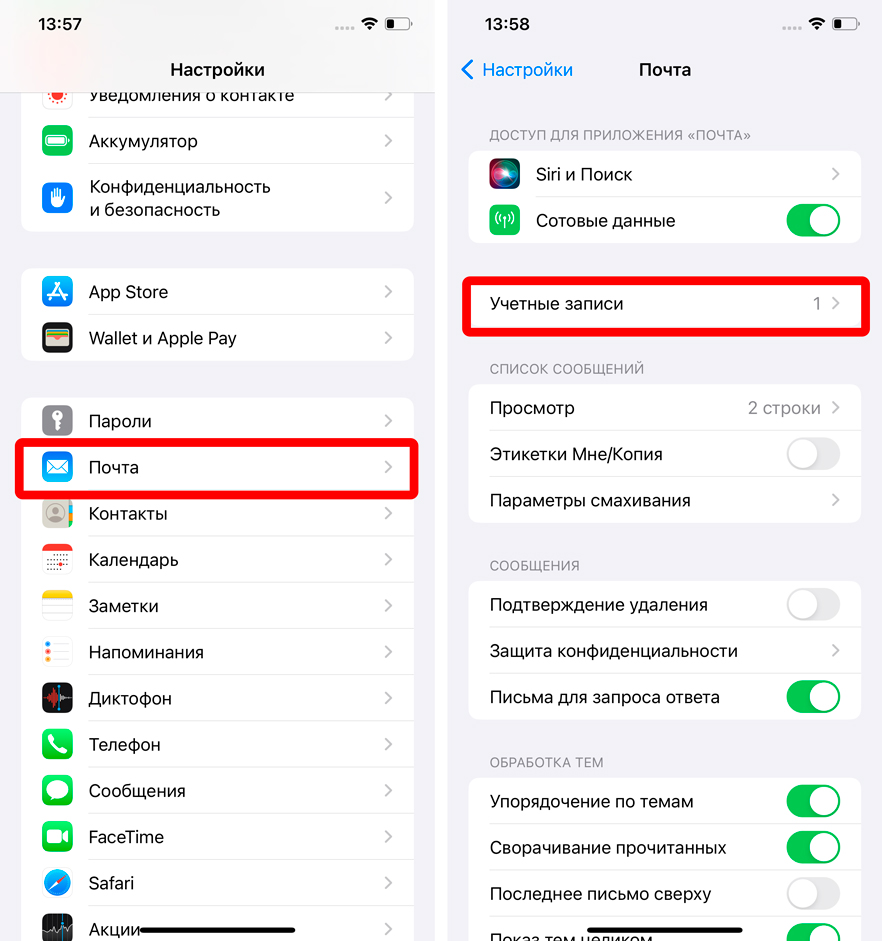
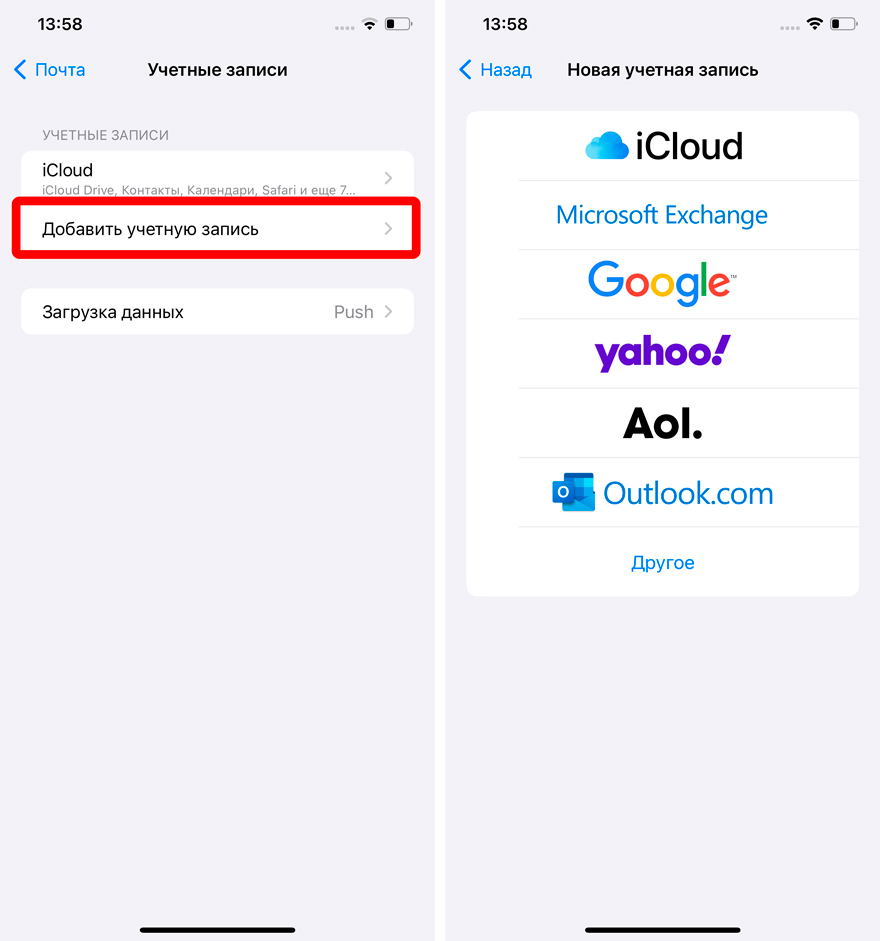
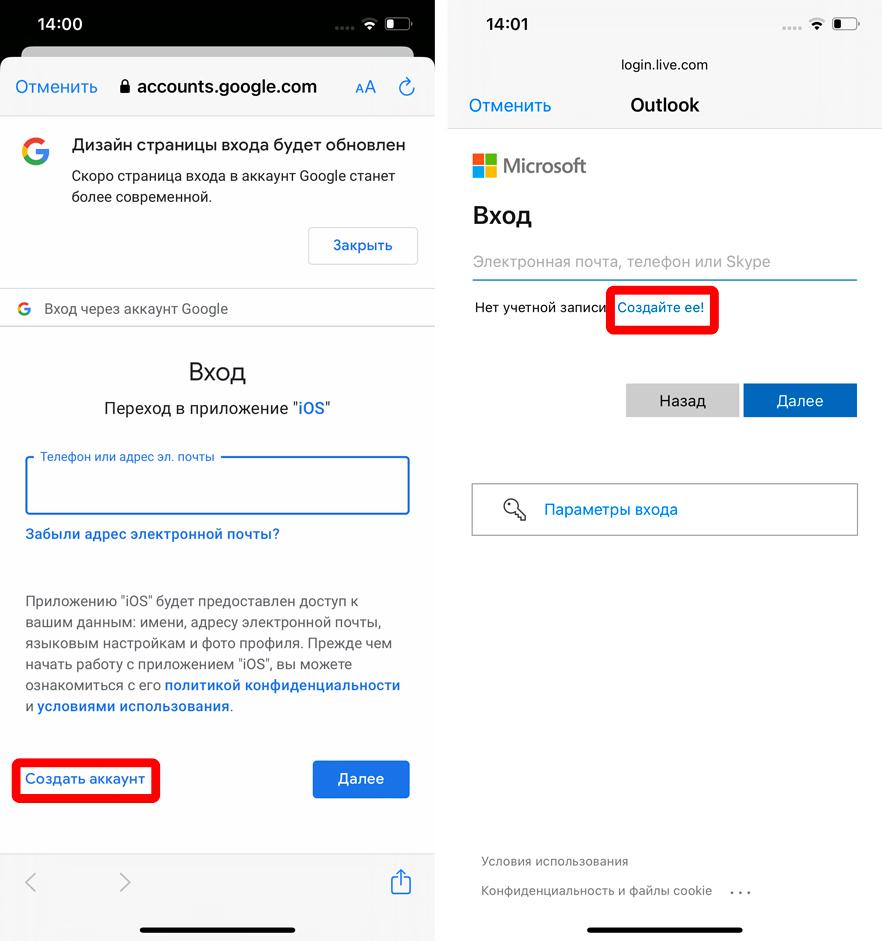
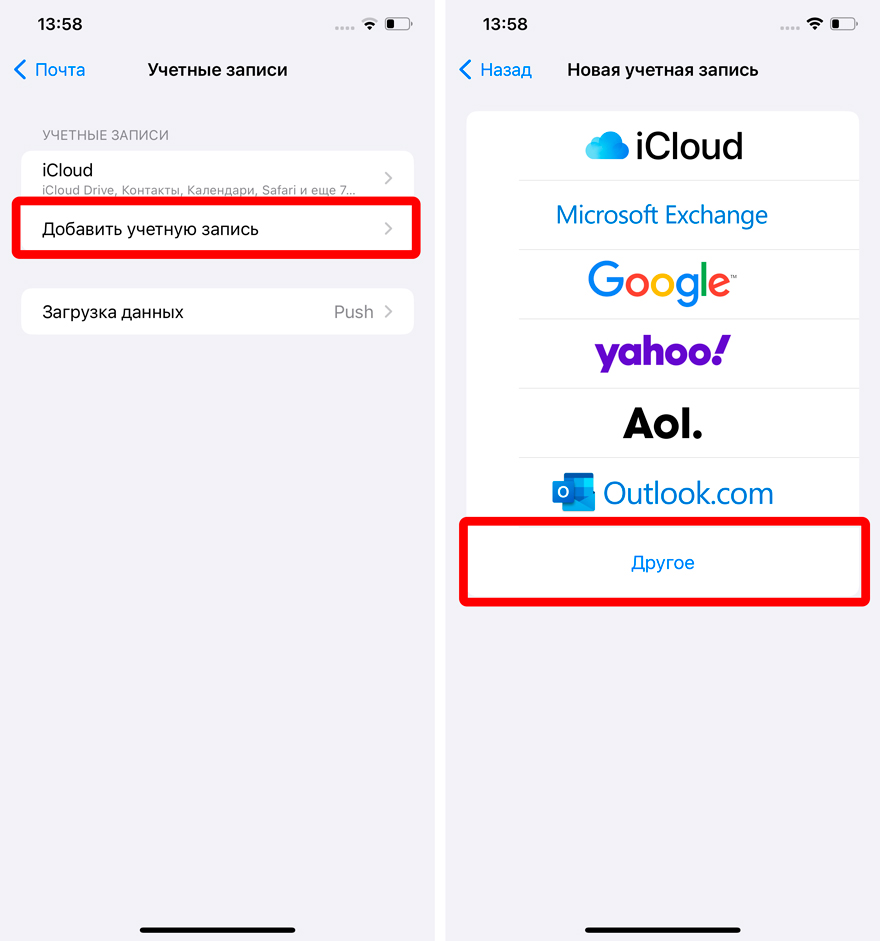
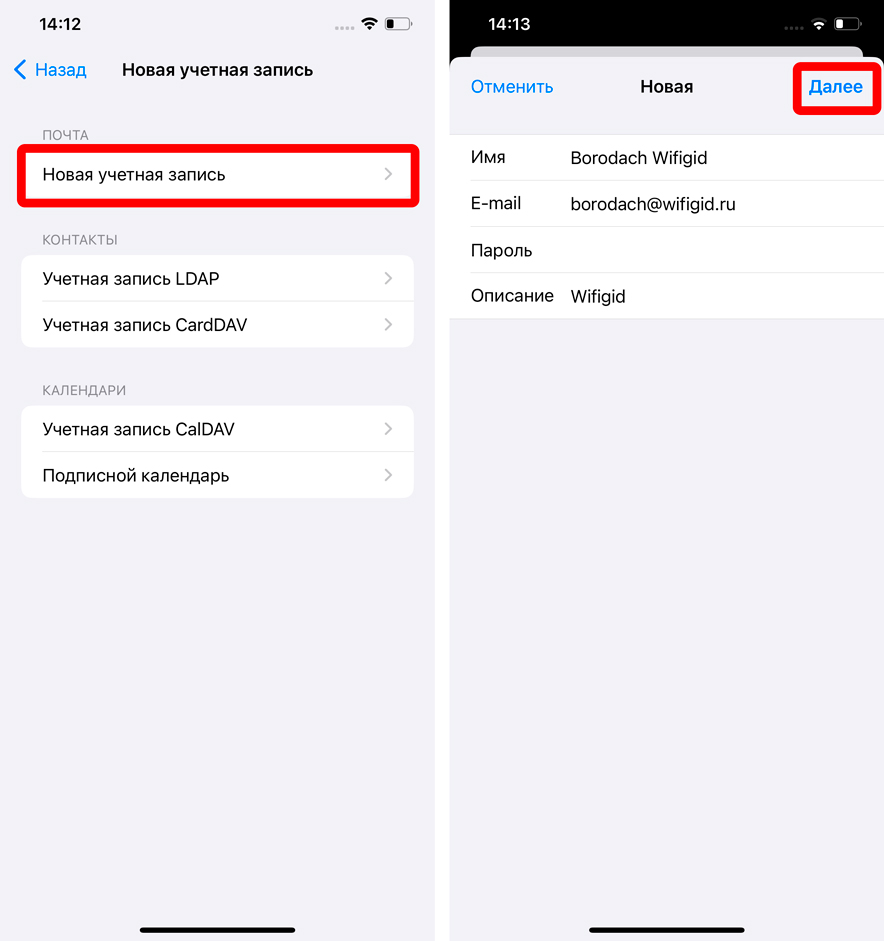
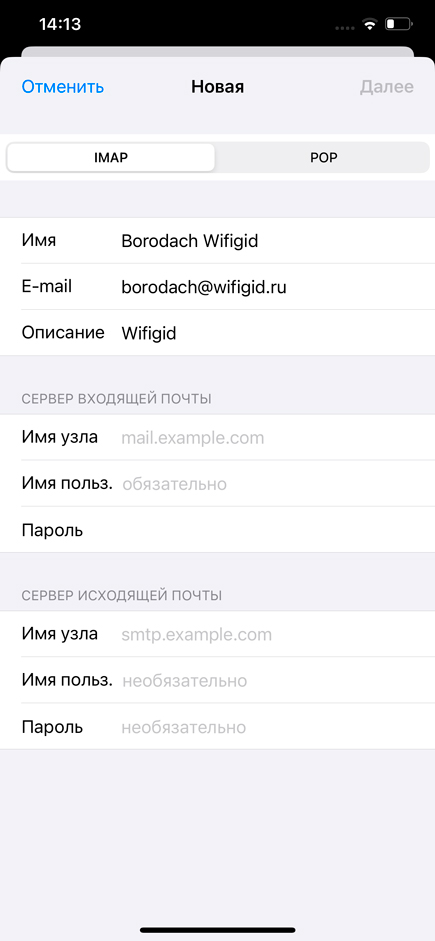
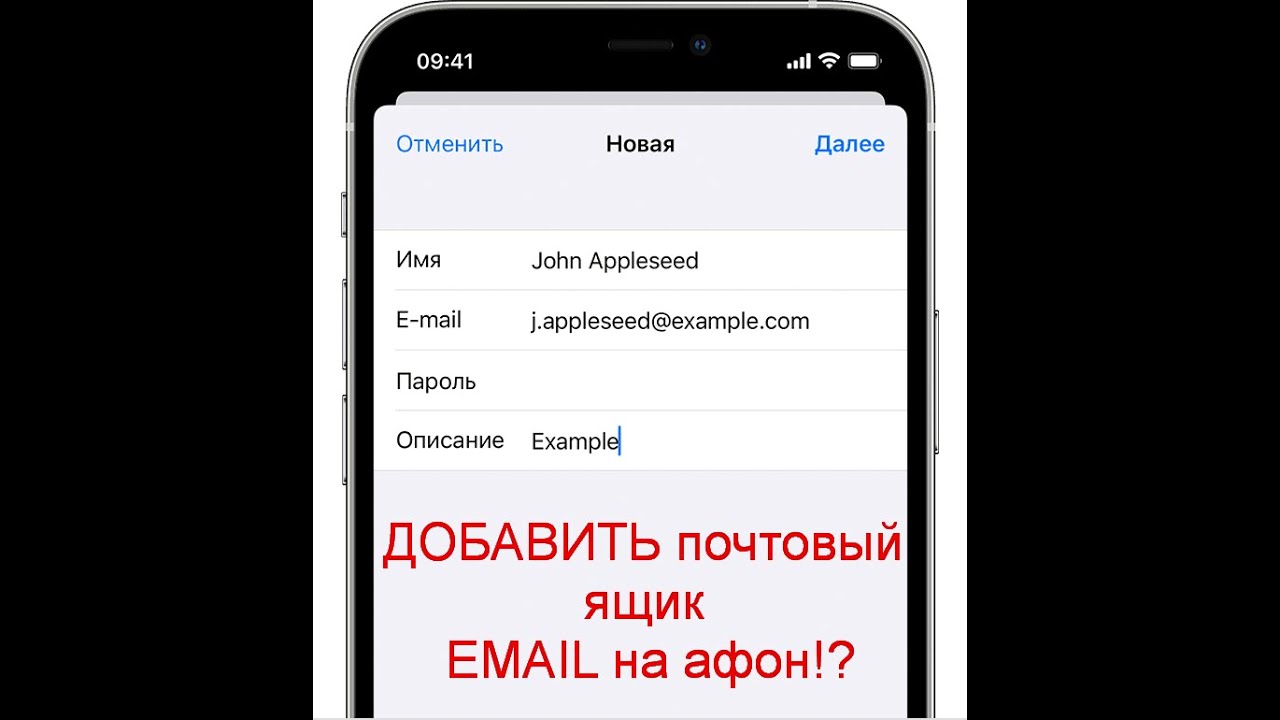




Спасибо за ссылки! Перешел и регнул почту
прикольно, создал почту, добавил сюда, отображается в списке
По мне проще просто в браузере перейти на тот же мэйл.ру и там спокойно зарегистрироваться, айфон вообще не нужен для этого